Nhiệt độ có thể tàn phá máy tính, đặc biệt là máy tính xách tay. Tích tụ quá nhiều bụi có thể dẫn đến sự lưu thông không khí kém và tất nhiên khi không có sự lưu thông, nhiệt sinh ra bên trong không thể thoát được. Bỏ mặc vấn đề nhiệt độ là cách trực tiếp làm hỏng một máy tính. Bạn luôn nghĩ rằng máy tính chậm chạp dần là do nó cũ và chứa nhiều phần mềm lỗi thời? Điều đó chiếm một phần nhưng không phải là toàn bộ câu chuyện.
Nhiệt có thể làm suy giảm nghiêm trọng hiệu suất của các thành phần máy tính, trong đó ổ đĩa cứng là dễ bị tổn thương nhất. Nếu ổ cứng của bạn có vẻ như đang có vấn đề thì trước tiên hãy kiểm tra nhiệt độ hệ thống với một trong những phần mềm sau đây.
1. CrystalDiskInfo
Nếu sự quan tâm chính của bạn là nhiệt độ của ổ cứng thì chả cần tìm kiếm đâu xa, CrystalDiskInfo là lựa chọn tuyệt vời nhất. Nó là tiện ích chuyên dụng để quản lý “sức khỏe” của HDD, SDD và là công cụ chẩn đoán hữu dụng cần có cho người dùng Windows.
Với giao diện sạch và dễ dàng sử dụng, bạn sẽ không gặp bất cứ vấn đề điều hướng thông tin nào mà nó cung cấp. Và với tất cả các tính năng nâng cao của mình, CrystalDiskInfo là quá đủ cho những người dùng chuyên sâu, không chỉ người mới bắt đầu.
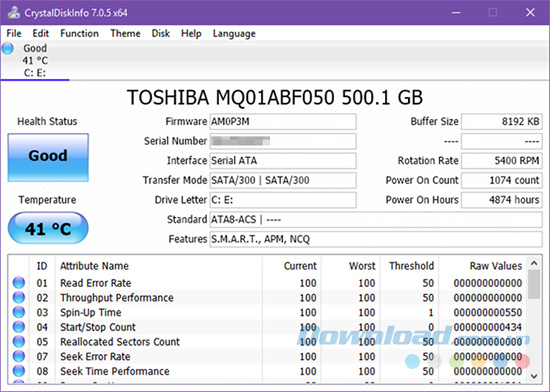
Những tính năng đáng chú ý của CrystalDiskInfo bao gồm:
- Theo dõi nhiệt độ toàn bộ hệ thống HDD và SSD.
- Health Status đánh giá tổng thể “sức khoẻ” của mỗi ổ đĩa.
- Chẩn đoán sâu cho tất cả các giá trị ổ đọc / ghi.
- Đồ thị chiều sâu cho HDD và SSD theo thời gian.
- Có sẵn phiên bản 32-bit và 64-bit, được cài đặt hoặc di động.
Download CrystalDiskInfo Portable
2. Core Temp
Core Temp là phần mềm theo dõi nhiệt độ đáng để cài đặt và sử dụng vì nó nhanh, chính xác và linh hoạt. Tuy nhiên, trình cài đặt đi kèm với các gói phần mềm khác. Bạn có thể tránh bằng cách bỏ chọn chúng, nhưng bạn phải chú ý trong quá trình cài đặt.
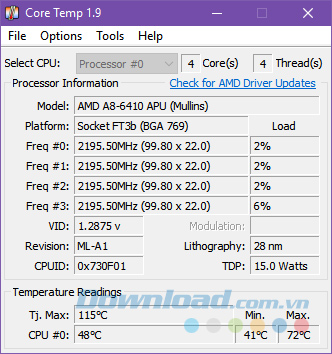
Những tính năng đáng chú ý của Core Temp bao gồm:
- Biểu tượng khay hệ thống với thông tin trong thời gian thực.
- Chọn cảm biến để hiển thị trong biểu tượng khay hệ thống.
- Bảo vệ nhiệt quá nóng thông báo khi nhiệt độ quá cao.
- Tìm chi tiết phần cứng hệ thống để tham khảo.
- Kiểm tra cập nhật BIOS và Driver.
Download Core Temp Portable
Download Core Temp 64-bit
3. HWiNFO
HWiNFO là một công cụ chẩn đoán nhẹ cho thông tin phần cứng sâu và là hệ thống theo dõi trong thời gian thực. Nó dễ sử dụng hơn rất nhiều so với cách đọc tên gọi của nó. Thêm vào đó, HWiNFO được cập nhật tích cực. Một phiên bản mới ra mắt 1 lần sau 1 đến 2 tháng, điều này rất tuyệt vời cho các hệ thống tiên tiến.
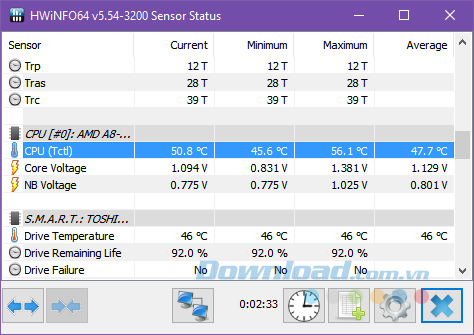
Những tính năng đáng chú ý của HWiNFO bao gồm:
- Biểu tượng khay hệ thống với thông tin trong thời gian thực.
- Thông báo về CPU, RAM, HDD, SSD, pin và nhiều hơn nữa.
- Cho phép giám sát từ xa các dữ liệu cảm biến.
- Có sẵn phiên bản 32-bit và 64-bit, được cài đặt hoặc di động.
Download HWiNFO Portable
4. HWMonitor
HWMonitor là một trong những ứng dụng theo dõi hệ thống đáng tin cậy nhất hiện nay. Phiên bản miễn phí là quá đủ để cung cấp cho bạn những thông tin cần thiết về nhiệt độ, nhưng bạn có thể đầu tư phiên bản Pro để có thêm nhiều tính năng nâng cao hơn (ví dụ như tạo ra đồ thị) với giá 20 euro.
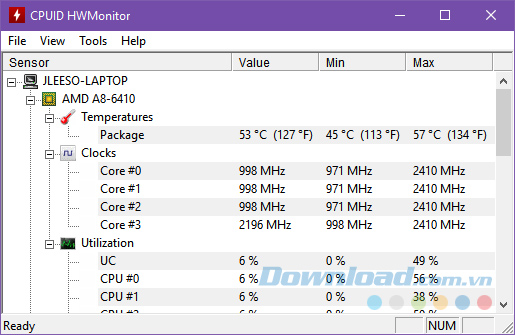
Những tính năng đáng chú ý của HWMonitor bao gồm:
- Đọc bất kỳ cảm biến nào với điện áp, nhiệt độ, hoặc quạt.
- Lưu dữ liệu theo dõi vào nhật ký để khắc phục sự cố.
- Kiểm tra cập nhật BIOS và driver.
- Có sẵn phiên bản 32-bit và 64-bit, được cài đặt hoặc di động.
Download HWMonitor Portable
Download HWMonitor 64-bit
5. Macs Fan Control
Nếu bạn chạy Windows trên máy Mac, mọi thứ trở nên hơi phức tạp vì phần cứng trong máy Mac có một số thứ độc quyền. Tin vui là có một ứng dụng miễn phí được thiết kế riêng cho bạn và nó được gọi là Macs Fan Control. Nó rất dễ sử dụng và bạn nên dùng nó cho máy Mac của mình.
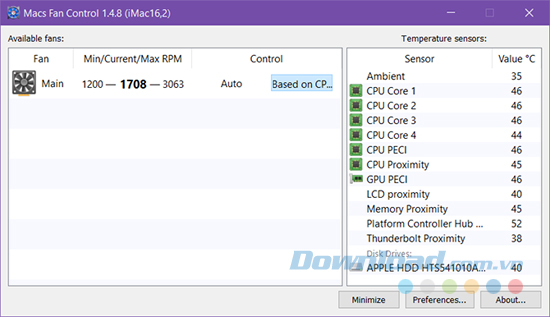
Những tính năng đáng chú ý của Macs Fan Control bao gồm:
- Biểu tượng khay hệ thống với nhiệt độ trong thời gian thực.
- Chọn cảm biến để hiển thị trong biểu tượng khay hệ thống.
- Đặt RMP quạt ở mức tối thiểu hoặc tối đa dựa trên giá trị cảm biến.
- Hỗ trợ cảm biến cho ổ cứng và SSD của bên thứ ba.
- Hỗ trợ mọi mẫu máy tính Mac: iMac, MacBo, Mac Mini, Mac Pro.
6. SpeedFan
Ngoài gây hư hỏng phần cứng tiềm ẩn, nhiệt độ hệ thống cao cũng là vấn đề vì chúng làm cho quạt máy tính xách tay của bạn làm việc quá tải. Quạt sẽ phải làm việc nặng nề hơn và quan trọng hơn là nó kêu rất to. Tệ hơn nhiều so với những gì bạn tưởng tượng. Trong khi có nhiều phương pháp để tắt tiếng quạt máy tính xách tay ồn ào thì cách dễ nhất là sử dụng SpeedFan để kiểm soát tốc độ quạt theo phút một cách thủ công (RPM).
Điều thú vị là SpeedFan cũng có các tính năng để theo dõi nhiệt độ, vì vậy nó giống như một ứng dụng 2 trong 1, chỉ là không tiên tiến như các ứng dụng khác ở trên.
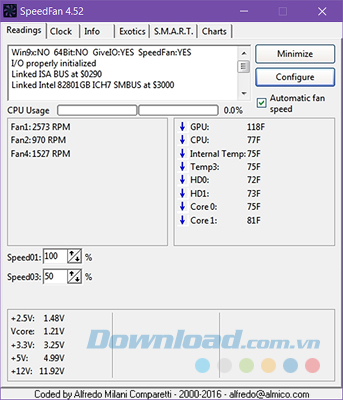
Những tính năng đáng chú ý của SpeedFan bao gồm:
- Biểu tượng khay hệ thống với thông tin thời gian thực.
- Đọc bất kỳ cảm biến nào với điện áp, nhiệt độ, hoặc quạt.
- Đặt RMP quạt ở mức tối thiểu hoặc tối đa dựa trên giá trị cảm biến.
- Biểu đồ giá trị theo thời gian để khắc phục sự cố.
7. Open Hardware Monitor
Open Hardware Monitor gần giống với HWiNFO và HWMonitor, ngoại trừ nó là phần mềm mã nguồn mở. Nó có 2 nhược điểm, đó là cập nhật chậm (một lần mỗi năm hoặc hai năm), do đó nó có thể không đọc được các cảm biến trên hệ thống mới. Với hệ thống cũ, nó là việc hoàn hảo.
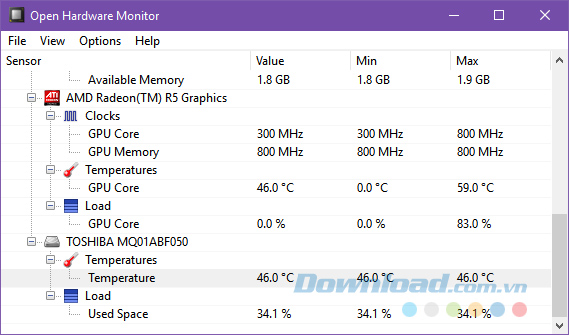
Những tính năng đáng chú ý của Open Hardware Monitor bao gồm:
- Đọc bất kỳ cảm biến nào với điện áp, nhiệt độ, hoặc quạt.
- Lưu dữ liệu cảm biến vào nhật ký để khắc phục sự cố.
- Hiển thị dữ liệu trên một máy chủ web từ xa.
- Là ứng dụng portable, không cần cài đặt.
Nhiệt độ quá cao là một trong những nguyên nhân làm cho máy tính của bạn hoạt động kém và nghiêm trọng hơn là dẫn đến hỏng hóc. Trên đây là 7 phần mềm tốt nhất giúp bạn theo dõi nhiệt độ hệ thống để có được những giải pháp khắc phục kịp thời.
